Annonse
Internet Explorer er ikke den mest populære nettleseren, og Microsoft har sluttet å legge til nye funksjoner til det 5 Gamle Windows-funksjoner Microsoft kan ikke trekke seg ennåMicrosoft har fjernet mange eldre funksjoner fra Windows over tid. Men disse gamle funksjonene forsvinner ikke snart. Les mer . Likevel brukes det fortsatt av mange i dag. Enten du er tvunget til å bruke den på jobb eller bare elsker Internet Explorer av personlige grunner, bør du vite hvordan du bruker den effektivt.
Her har vi samlet noen ofte stilte spørsmål om Internet Explorer (IE). Les videre for å finne enkle svar på noen av de viktigste funksjonene i nettleseren.
1. Hva er den siste versjonen av Internet Explorer?
Den nyeste (og siste) versjonen av Internet Explorer er versjon 11. Bare brukere av Windows 7, 8.1 og 10 har tilgang til IE 11. Microsoft har droppet støtte for alle andre IE-versjoner Hvorfor du bør oppgradere til Internet Explorer 11 nåÅ gjenopprette Internet Explorer til en nettleser som folk faktisk ønsket å bruke, vil alltid være en vanskelig vei, men det er bare mulig at dette trinnet er nådd med Internet Explorer 11. Les mer , som påvirker eldre versjoner av Windows der IE 11 ikke er tilgjengelig. For eksempel er Internet Explorer 8 den siste oppdateringen av IE som er tilgjengelig for Windows XP, noe som gjør det til et usikkert nettleservalg Hvilken nettleser er sikrest på det gamle Windows XP-systemet?Hva er den sikreste nettleseren for Windows XP? Vi ser på Firefox, Chrome, Opera og mer for å se om de er den beste browsr for Windows XP. Les mer .
I skrivende stund er det fulle versjonsnummeret for IE på Windows 10 11.64.16299.0.
2. Hvilken versjon av Internet Explorer har jeg?
Det er enkelt å sjekke hvilken versjon av Internet Explorer du bruker:
- Åpne Internet Explorer.
- Klikk på innstillinger utstyr i øverste høyre hjørne av nettleseren.
- Å velge Om Internet Explorer.
- Du ser nåværende versjonsnummer i en ny dialogboks.
Hvis du ikke ser det innstillinger ikonet, bruker du enten en gammel versjon av IE eller har tilpasset verktøylinjene. I så fall velger du Hjelp fanen fra menylinjen øverst til venstre (trykk på alt tasten for å vise denne linjen Hvis du ikke ser det), velger du Om Internet Explorer.
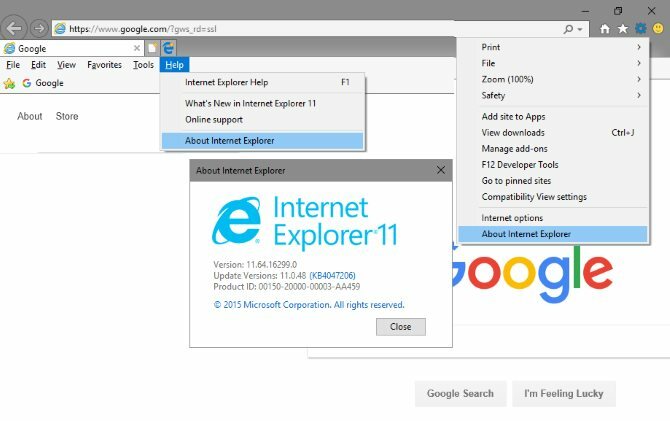
3. Slik oppdaterer du Internet Explorer
Forutsatt at du ikke har noen problemer som berører Windows Update Slik løser du Windows Update-problemer i 5 enkle trinnHar Windows Update sviktet deg? Kanskje nedlastingen satt seg fast eller at oppdateringen nektet å installere. Vi viser deg hvordan du løser de vanligste problemene med Windows Update i Windows 10. Les mer , skal datamaskinen oppdatere Internet Explorer automatisk. Microsoft leverer både større og mindre oppdateringer gjennom Windows Update, slik at IE ikke har en innebygd oppdaterer som andre nettlesere. Du kan alltid se etter oppdateringer manuelt Slik finner du ut hver siste ting om Windows UpdateEn gang i måneden på Patch Tuesday slipper Microsoft kumulative oppdateringer til alle Windows-brukere. Vi viser deg hvordan du samler informasjon om oppdateringer og hvilke Windows Update-innstillinger du bør være klar over. Les mer for å ta tak i de siste IE-lappene.
Windows 8.1 og Windows 10 brukere har allerede IE 11 fordi det ble levert med versjonene av Windows. Hvis du kjører Windows 7, kan du gjøre det last ned den nyeste versjonen av IE direkte fra Microsoft for å omgå Windows Update. De som kjører Windows 8 som ikke støttes, bør gjøre det oppgrader til Windows 8.1 så snart som mulig Windows 8.1-oppdatering er her! Hva det er og hvordan få det nåEr du nysgjerrig på den siste Windows 8.1-oppdateringen eller er du usikker på hva dette handler om? KB2919355 er en kumulativ oppdatering som kommer med nyttige funksjoner. Det kan også fjernes i tilfelle det forårsaker problemer. Les mer for sine mange fordeler med sikkerhet og brukervennlighet.
Hvis du kjører Windows Vista eller tidligere, får du ingen ytterligere oppdateringer for Internet Explorer. IE 9 er den siste versjonen av IE som fungerer på Vista, og Windows XP støtter bare IE 8.
4. Hvordan gjøre Internet Explorer til din standard nettleser
Hvis du vil gjøre Internet Explorer til kaptein for dine reiser rundt på nettet, kan du angi den som standard nettleser. Dette betyr at når du klikker på lenker og andre støttede filtyper, vil IE åpne i stedet for en annen nettleser på din PC De beste nettleserne for WindowsHva er standard nettleser? Selv om vi er bortskjemte med valg, holder de fleste av oss seg til de velprøvde store aktørene. Hva er bedre alternativer for ressursbruk, hastighet og sikkerhet? Les mer .
Slik angir du IE som standard nettleser:
- Åpne IE og velg innstillinger tannhjulikonet øverst til høyre.
- Å velge Internett instillinger.
- Velg programmer fanen øverst.
- Å velge Gjør Internet Explorer til standard nettleser.

Avhengig av hvilken versjon av Windows du er på, kan dette resultere i noen få forskjellige handlinger. Hvis du ser tekst som sier Internet Explorer er standard nettleser, og klikk deretter OK og du er i orden. I stedet, hvis du ser Angi standardprogrammer Kontrollpanel-side, velg Internet Explorer på venstre sidefelt og velg deretter Sett dette programmet som standard.
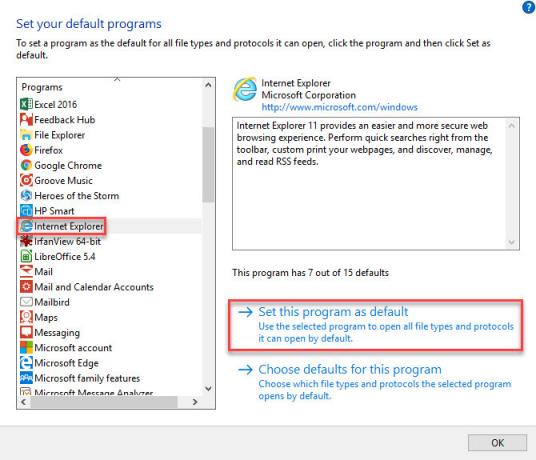
På Windows 10 kan du også gjøre det angi standardinnstillinger i Innstillinger-appen Slik endrer du standardapper og innstillinger i Windows 10Slik endrer du standardprogrammer i Windows 10 hvis du ikke er fornøyd med hvordan operativsystemet oppfører seg utenfor boksen. Les mer . Besøk Innstillinger> Apper> Standardapper, velg nettleser kategori, og velg deretter Internet Explorer.
5. Slik endrer du hjemmesiden i Internet Explorer
Hjemmesiden din er den første siden (eller settet med sider) du ser når du åpner et nytt IE-vindu eller klikker på Hjem knapp. Det du velger her er opp til deg - prøv en av de beste nettstedene på nettet De 100+ beste nettstedene på InternettHer er de beste nettstedene på internett som kan tjene alle dine behov, fordelt på praktiske kategorier for enkel surfing. Les mer hvis du ikke har noen ideer.
Gjør følgende for å endre hjemmesiden din:
- Åpne Internet Explorer, klikk på innstillinger gir, og velg Internett instillinger.
- Velg Generell fane.
- Under Hjemmeside skriver du inn URL for siden du vil angi som hjemme. Hvis du vil ha flere hjemmesider, skriver du inn hver URL på sin egen linje.
- Klikk Bruk nåværende for å fylle feltene med de nåværende fanene. De Bruk standard knappen setter den til MSN, eller du kan Bruk ny fane for å holde det enkelt.
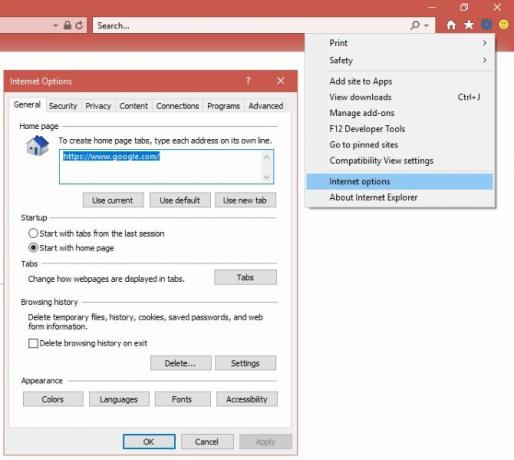
6. Slik tømmer du informasjonskapsler i Internet Explorer
Informasjonskapsler er lite informasjon som nettsteder bruker for å holde oversikt over din individuelle surfing. De gjør det mulig for dem Hold meg innlogget bokser, men kan også brukes til å spore deg Hva er Supercookies? Slik fjerner du dem riktigHvorfor er superkaker dårligere enn vanlige informasjonskapsler? Hva er de? Og hvordan fjerner du dem? Les mer .
Mens du sannsynligvis ønsker ikke å tømme informasjonskapsler hele tiden 7 feil du gjør mens du surfer på nettetDe fleste av oss bruker timer på internett hver dag. Som det viser seg, kan du sabotere din egen nettleseropplevelse med noen få enkle feil. Les mer (slik at du ikke trenger å fortsette å logge på), det er enkelt å fjerne dem en gang i blant:
- Åpne Internet Explorer og velg innstillinger utstyr, og klikk deretter Internett instillinger.
- På Generell kategorien, velg Slett ... knappen under Nettleserlogg seksjon.
- Du vil se et nytt vindu med flere typer data du kan fjerne. For å tømme bare informasjonskapsler, fjern merket for alt unntatt Informasjonskapsler og nettstedsdata og klikk Slett.
- Forlat Bevar nettstedets favoritter hvis du vil beholde informasjonskapsler for nettsteder du har bokmerke.
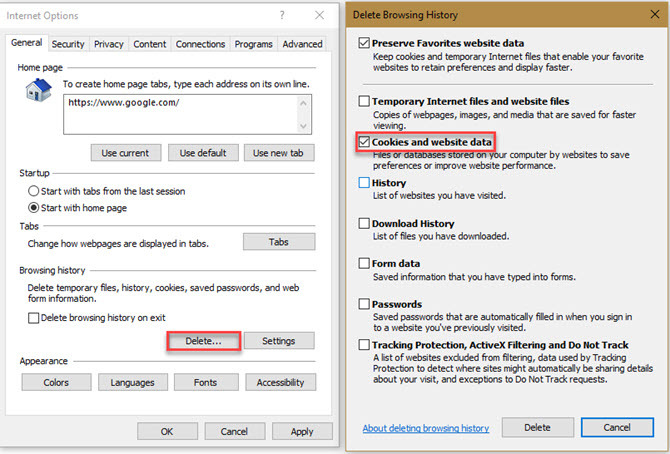
For å automatisere denne prosessen, sjekk ut hvordan du automatisk tømmer informasjonskapsler og annen historie Slik tømmer du nettleserhistorikken manuelt og automatiskNettstedene du besøker legger igjen spor på datamaskinen din. Vi viser deg hvordan du kan slette nettleserhistorikken din i Firefox, Chrome, Edge og Internet Explorer. Les mer .
7. Slik tømmer du hurtigbuffer i Internet Explorer
Nettleserbuffer er lagrede data som Internet Explorer oppbevarer, slik at de ikke trenger å laste ned eiendeler hele tiden. Hvis du for eksempel besøker et nettsted med et stort banner øverst på hver side, buffer nettleseren dette slik at den kan vise den raskere.
Til tøm hurtigbufferen 7 skjulte Windows-hurtigbuffer og hvordan du tømmer demBufrede filer kan ta mye byte. Selv om dedikerte verktøy kan hjelpe deg å frigjøre diskplass, kan det hende at de ikke tømmer alt. Vi viser deg hvordan du manuelt kan frigjøre lagringsplass. Les mer , som kan hjelpe med å løse engangsproblemer med et bestemt nettsted, må du gå til den samme menyen som for å tømme informasjonskapsler ovenfor. Vi tilbyr en alternativ metode denne gangen:
- Velg innstillinger utstyr på Internet Explorer verktøylinje, og velg deretter Sikkerhet> Slett søkehistorikk ... som en snarvei til slettingssiden. Du kan også bruke Ctrl + Shift + Del snarvei.
- Fjern alle bokser bortsett fra Midlertidige internettfiler og nettstedfiler, og klikk deretter Slett.
- Husk at du kan beholde Bevar nettstedets favoritter merket for å unngå å tømme hurtigbufferen for de bokmerkede sidene.
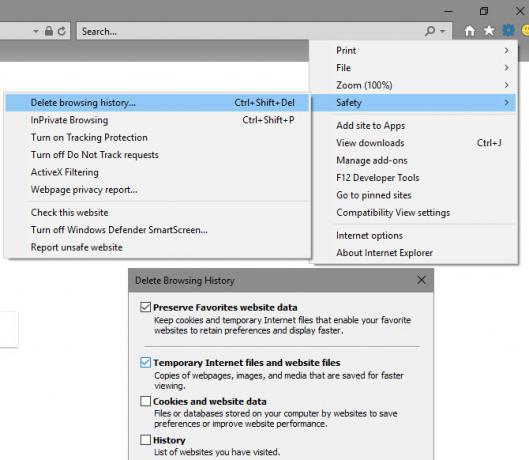
8. Slik aktiverer du informasjonskapsler i Internet Explorer
Mens tømme informasjonskapsler kan bidra til å beskytte ditt privatliv Unngå Internettovervåkning: Den komplette guidenInternettovervåkning fortsetter å være et hett tema, så vi har produsert denne omfattende ressursen om hvorfor det er en så stor sak, hvem som står bak det, om du helt kan unngå det og mer. Les mer , kan deaktivering av informasjonskapsler forhindre at noen nettsteder fungerer som de skal.
Hvis du har noen problemer relatert til informasjonskapsler, sjekk følgende IE-innstillinger for å sikre at du har aktivert informasjonskapsler:
- Å velge Innstillinger> Alternativer for Internett fra IE-verktøylinjen.
- Velg Personvern fane.
- Under innstillinger, Klikk på Avansert knapp. Her kan du velge om du vil Aksepterer, Blokkere, eller prompt for både førsteparts og tredjeparts informasjonskapsler. Førsteparts informasjonskapsler er fra nettstedet du besøker, mens tredjeparts informasjonskapsler er fra en annen enhet (vanligvis en annonsør). Å velge Aksepterer for å aktivere alle informasjonskapsler, eller prompt og IE vil spørre deg hva du skal gjøre hver gang, selv om dette sannsynligvis vil bli irriterende.
- Undersøk Tillat alltid øktkaker for å tillate informasjonskapsler som forsvinner når du lukker nettleseren.
- Til slutt klikker du på nettsteder knappen på Personvern -fanen for å sikre at du ikke har blokkert alle informasjonskapsler fra et bestemt domene.

9. Slik avinstallerer du Internet Explorer
Du kan ikke fjerne Internet Explorer som for de fleste andre Windows-programvare Hvordan installere og avinstallere Windows-programmer i bulkEt masseinstallatør eller avinstallasjonsprogram kan spare deg for mye tid. Husker du sist du konfigurerte en ny datamaskin? Vi skal lære deg hvordan du gjør disse oppgavene på et øyeblikk. Les mer . Det er fordi Microsoft anser det som en Windows-komponent. Dermed må du fjerne det via Windows-funksjonsmenyen.
Slik avinstallerer du Internet Explorer:
- Type Windows-funksjoner i Start-menyen og velg Slå Windows-funksjoner på eller av alternativet som vises.
- I den resulterende dialogen, bla nedover til du ser Internet Explorer 11. Fjern merket i ruten, og klikk deretter OK.
- Gi Windows noen øyeblikk for å fjerne IE, så ser du en melding om å starte datamaskinen på nytt og fullføre operasjonen. Start på nytt, og si farvel til IE.
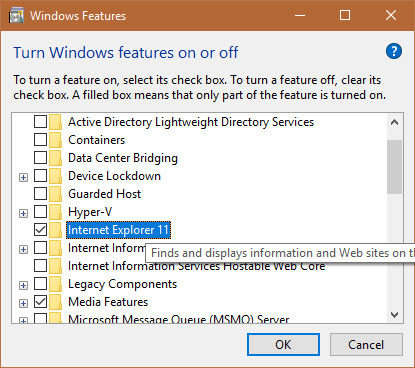
Merk at hvis du er på Windows 7 eller 8.1 og ikke har en annen nettleser installert, har du ingen måte å surfe på nettet når IE er borte. Dermed bør du bruke Internet Explorer til å laste ned Chrome, Firefox eller en annen nettleser før du fjerner IE. Windows 10-brukere har Microsoft Edge Dette er hva Microsoft Edge er bra forMicrosoft Edge er langt bedre enn Internet Explorer. Det er på tide å bli nettleseragnostiker. Vi viser deg de unike funksjonene som gjør Edge verdt å bruke, selv om det ikke er hovedleseren din. Les mer , så dette er ikke noe bekymring for dem.
Klar til å bruke Internet Explorer som en proff?
Vi har dekket de største spørsmålene brukere har om å jobbe i Internet Explorer. Nå trenger du ikke å være i mørket når noe med IE pusler deg. Siden Microsoft bare vedlikeholder nettleseren nå, slipper du heldigvis å håndtere noen større endringer som gjør disse instruksjonene foreldet.
Hvis du hater nettleseren, kan du se på hvordan du hindrer Internet Explorer i å få tilgang til internett Slik blokkerer du Internet Explorer fra å få tilgang til InternettLurer du på hvordan du deaktiverer Internet Explorer? Slik blokkerer du Internet Explorer fra å få tilgang til Internett og fjerne det. Les mer .
Bildekreditt: realinemedia /Depositphotos
Ben er assisterende redaktør og sponset innleggssjef i MakeUseOf. Han har en B.S. i datainformasjonssystemer fra Grove City College, hvor han ble uteksaminert Cum Laude og med utmerkelser i hovedfag. Han liker å hjelpe andre og brenner for videospill som medium.


